
Wie geht dieser Witz über die Millennials? Wir verwenden keine Klingeltöne mehr, weil unsere Geräte stumm bleiben. Nun, für mich trifft das auf jeden Fall zu . Ich möchte nie belästigt werden, es sei denn, ich bin derjenige, der sich meldet und die Belästigung initiiert.
Stellen Sie sicher, dass Sie Ihr iPhone an Tagen, an denen Sie von niemandem etwas hören möchten, auch wenn das jeden Tag passiert, auf stumm schalten. Hier erfahren Sie, wie Sie dafür sorgen, dass es ruhig bleibt, wenn Sie eines der neuesten iOS-Geräte besitzen. Diese Anleitung ist für die neueste Version gedacht des iPhone-Betriebssystems, iOS 17.
So schalten Sie alle Benachrichtigungen stumm
Wenn Sie zu den Menschen mit einem Telefon gehören, das mitten in einem ruhigen, feierlichen Moment klingelt, erinnern Sie sich bitte daran dass das iPhone mit einem ausgestattet ist Stummschalter seit der ersten Generation. Drehen Sie es nach oben zu Sie, bis Sie die rote Farbe an der Seite des Geräts durchscheinen scheinen. Das bedeutet, dass Ihr iPhone stummgeschaltet ist. Beachten Sie, dass das Gerät auch vibrieren kann, auch nachdem Sie den Stummschalter betätigt haben. Sie können auch in Lautlosmodus unter Einstellungen > Klang & Haptik und schalten den Stummmodus.
Wenn Sie auf dem neuesten Stand sind iPhone 15 ProSie haben keinen Stummschalter, sondern einen Aktionsschaltfläche, so programmiert, dass alle Benachrichtigungstöne und Vibrationen standardmäßig stummgeschaltet werden.
So schalten Sie Benachrichtigungen für bestimmte iOS-Apps stumm
Manchmal möchten Sie eine bestimmte App stummschalten, weil sie Sie ständig nervt. Oder vielleicht gibt es einen hartnäckigen Belästiger, der das nicht tut Erlauben Sie Ihnen, einen Moment Ruhe zu haben. Die gute Nachricht ist, dass Sie es über das Haupteinstellungsfeld von iOS schnell ausschalten können
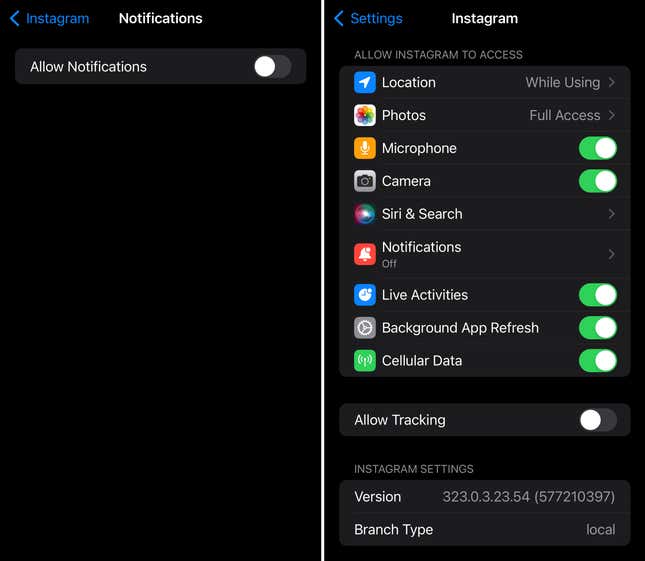
Im Einstellungen App, tippen Benachrichtigungen, dann schalten Sie die Funktion aus Benachrichtigungen zulassen. Es erklärt sich ziemlich selbsterklärend. Und sobald das passiert ist, werden Sie keine Benachrichtigungen von dieser App sehen, es sei Sie nicht wieder einschalten.
Wenn das Stummschalten bestimmter Apps und Personen nicht ausreicht, sollten Sie sich ansehen, wie Sie das Beste daraus machen Fokus-Modus für iOS (und Android!).
Eine Version dieses Artikels erschien ursprünglich auf Gizmodo.
Dieser Inhalt wurde maschinell aus dem Originalmaterial übersetzt. Aufgrund der Nuancen der automatisierten Übersetzung können geringfügige Unterschiede bestehen. Für die Originalversion klicken Sie hier